
Layar iPhone Hitam Putih? Perbaiki dalam 5 Metode dengan Mudah

Apakah Anda tidak dapat menggunakan iPhone karena kesalahan layar iPhone hitam putih ? Tidak dapat menggunakan iPhone memang sangat mengecewakan, apalagi jika Anda ingin melakukan panggilan serius atau mengakses dokumen penting yang tersimpan di perangkat. Meskipun iPhone terkenal dengan keandalannya, pengguna iPhone mengeluhkan kesalahan yang tidak biasa ini.
Namun, Anda tidak perlu khawatir jika iPhone Anda menjadi hitam putih karena ada beberapa cara untuk memperbaiki masalah tersebut. Mari kita bahas beberapa teknik memperbaiki iPhone stuck in black and white error.

Mengapa iPhone saya berwarna hitam putih? Ada beberapa hal yang bisa membuat layar iPhone Anda menjadi hitam putih. Ini termasuk:
Mencari cara untuk memperbaiki layar iPhone Anda yang menjadi putih dan hitam? Kami telah membahas beberapa cara untuk memperbaiki masalah ini:
Cara paling efisien untuk memperbaiki masalah iPhone hitam putih adalah dengan menggunakan alat perbaikan sistem iPhone profesional. Salah satu alat perbaikan iPhone yang paling andal adalah iOS System Recovery . Aplikasi ini memperbaiki iPhone tanpa kehilangan data dan dipercaya oleh jutaan orang di seluruh dunia. Ia menggunakan teknologi terkini untuk memperbaiki berbagai masalah iPhone, seperti layar hitam putih iPhone, iPhone tersangkut di logo Apple , iPhone rusak karena air, iPhone beku, dan masih banyak lagi.
Di bawah ini adalah beberapa fitur mutakhir aplikasi Pemulihan Sistem iOS yang membuatnya tiada tara:
Apakah Anda ingin mempelajari cara mematikan hitam putih di iPhone menggunakan aplikasi Pemulihan Sistem iOS ? Ikuti panduan langkah demi langkah sederhana di bawah ini:
01 Klik tombol unduh untuk mengunduh aplikasi terbaru untuk komputer Windows atau Mac Anda. Jalankan aplikasi di komputer Anda, luncurkan, dan ketuk opsi Pemulihan Sistem iOS . Hubungkan iPhone ke komputer menggunakan kabel USB.

02 Klik tombol Start untuk menginisialisasi proses perbaikan iPhone dan memasukkan iPhone ke mode pemulihan atau DFU dengan mengikuti petunjuk yang diberikan di layar komputer.

03 Pilih mode perbaikan sebagai Mode Standar sehingga iPhone Anda akan diperbaiki tanpa kehilangan data yang tersimpan.

04 Klik tombol Perbaikan sehingga aplikasi akan memperbaiki masalah layar hitam-putih iPhone. Setelah itu, tunggu beberapa menit, dan masalah akan teratasi secara permanen.

Seperti yang telah dibahas sebelumnya, pengaturan yang tidak diinginkan adalah salah satu penyebab paling umum dari kesalahan layar hitam-putih iPhone. Masalah ini biasanya muncul setelah secara tidak sengaja mengaktifkan fitur Filter Grayscale iPhone Anda. Atau mungkin ada yang mengerjai Anda dengan mengaktifkan fitur Filter Grayscale di iPhone.
Berikut adalah langkah sederhana untuk memperbaiki masalah layar putih dan hitam iPhone dengan mengkonfigurasi ulang pengaturan iPhone:
Langkah 1. Luncurkan aplikasi Pengaturan di iPhone Anda. Gulir ke bawah layar perangkat dan klik tombol Aksesibilitas . Ketuk tombol Tampilan & Ukuran Teks .
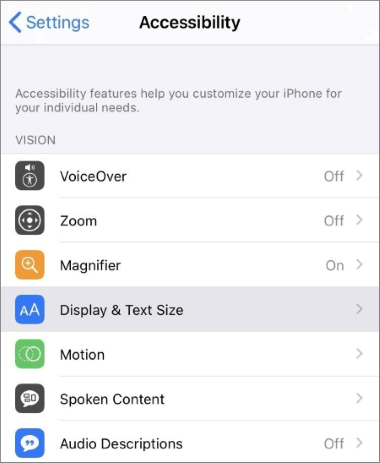
Langkah 2. Tekan tombol Filter Warna pada layar yang muncul, dan alihkan opsi Filter Warna ke status nonaktif.
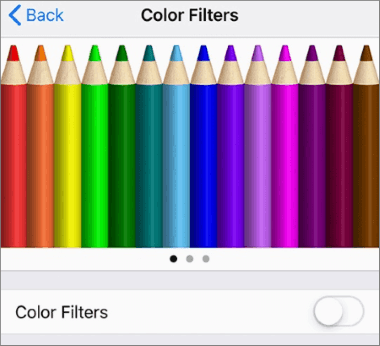
Berikut langkah sederhana untuk mengatur fitur Zoom Filter iPhone ke opsi None:
Langkah 1. Luncurkan aplikasi Pengaturan iPhone Anda dan ketuk tombol Umum . Temukan opsi Aksesibilitas dan tekan di atasnya.
Langkah 2. Ketuk opsi Zoom di bagian Penglihatan . Gulir ke bawah layar dan ketuk opsi Filter Zoom .
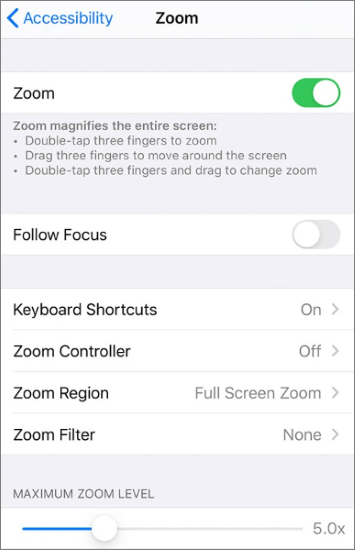
Langkah 3. Pilih opsi Tidak Ada dari opsi yang tersedia, dan masalah iPhone akan diperbaiki.
Anda juga dapat memperbaiki masalah layar hitam-putih iPhone dengan menghapus semua pengaturan dan kontennya. Namun cara ini tidak disarankan karena akan menghapus semua data dan pengaturan iPhone Anda . Ikuti langkah-langkah di bawah ini untuk menghapus semua konten dan pengaturan iPhone Anda:
Langkah 1. Luncurkan aplikasi Pengaturan iPhone Anda dan ketuk tombol Umum . Gulir ke bawah layar dan tekan tombol Reset .
Langkah 2. Ketuk tombol Hapus Semua Konten dan Pengaturan . Otentikasi tindakan dengan memasukkan kata sandi iPhone Anda.

Terkadang, masalah layar putih dan hitam iPhone mungkin muncul karena gangguan perangkat lunak. Namun, memulai ulang perangkat secara paksa dapat memperbaiki kesalahan tersebut. Di bawah ini adalah panduan untuk memulai ulang secara paksa berbagai model iPhone:
Langkah 1. Mulailah dengan menekan lalu melepaskan tombol Volume Naik di iPhone, lalu lakukan hal yang sama menggunakan tombol Volume Turun .
Langkah 2. Tekan tombol Samping iPhone hingga Anda melihat logo Apple di layar. IPhone akan restart dan masalahnya akan hilang.

Langkah 1. Tahan dan tekan tombol Volume Turun dan Samping iPhone hingga Anda melihat logo Apple.
Langkah 2. Lepaskan kunci dan tunggu beberapa menit, dan masalahnya akan teratasi secara permanen.

Langkah 1. Tahan dan tekan tombol Home dan Sleep / Wake secara bersamaan selama beberapa detik
Langkah 2. Lepaskan tombol, tunggu beberapa detik, dan masalah akan teratasi secara permanen.

Q1. Mengapa layar iPhone saya tetap hitam putih bahkan setelah mode skala abu-abu dimatikan?
Dalam beberapa kasus, meskipun jarang, layar iPhone Anda mungkin terus menampilkan warna hitam putih, bahkan setelah mode skala abu-abu dimatikan dan iPhone Anda disetel ulang ke setelan pabrik . Dalam kasus seperti itu, penyebab masalah iPhone layar putih dan hitam mungkin adalah masalah perangkat lunak, dan satu-satunya cara untuk memperbaiki masalah ini adalah dengan menggunakan alat perbaikan iPhone profesional seperti aplikasi Pemulihan Sistem iOS .
Q2. Apakah menggunakan aplikasi Pemulihan Sistem iOS aman?
Aplikasi Pemulihan Sistem iOS adalah alat perbaikan perangkat iOS andal yang memperbaiki berbagai masalah iOS tanpa kehilangan data perangkat.
Salah satu hal yang paling mengganggu saat ini adalah tidak dapat menggunakan perangkat seluler kapan pun Anda membutuhkannya. Masalah layar hitam putih iPhone adalah salah satu masalah yang dapat menghalangi Anda dalam menggunakan iPhone. Anda dapat menggunakan tip pemecahan masalah yang dibahas dalam artikel ini untuk memperbaiki masalah dan terus menggunakan iPhone Anda secara normal. Namun kami menyarankan untuk menggunakan aplikasi iOS System Recovery karena mudah digunakan, aman, memiliki tingkat keberhasilan perbaikan yang tinggi, dan sudah dipercaya oleh banyak pengguna.
Artikel Terkait:
9 Trik Memperbaiki iPhone White Screen of Death Tanpa Usaha (Update)
Bagaimana Cara Memperbaiki Layar Abu-abu iPhone yang Mati Sendiri? (8 Solusi)
Bagaimana Cara Memperbaiki Layar Hitam iPhone Tapi Masih Bermasalah? [Tips dan Trik]
[Terpecahkan] Cara Memperbaiki Layar iPhone yang Bermasalah - 12 Metode Mudah